只要上网,每天你都会到各种各种的资讯,今日小编也是到网上收集了一些与百度贴吧如何用涂鸦回复帖子相关的信息,那么下面分享给大家一起了解下吧。
百度贴吧怎么用涂鸦回复帖子?百度贴吧不管是网页版还是客户端都是有涂鸦回复帖子的功能,对于百度贴吧客户端,很多伙伴都不知道贴吧涂鸦在哪里,下面小编就给大家介绍百度贴吧用涂鸦回复帖子的操作方法。
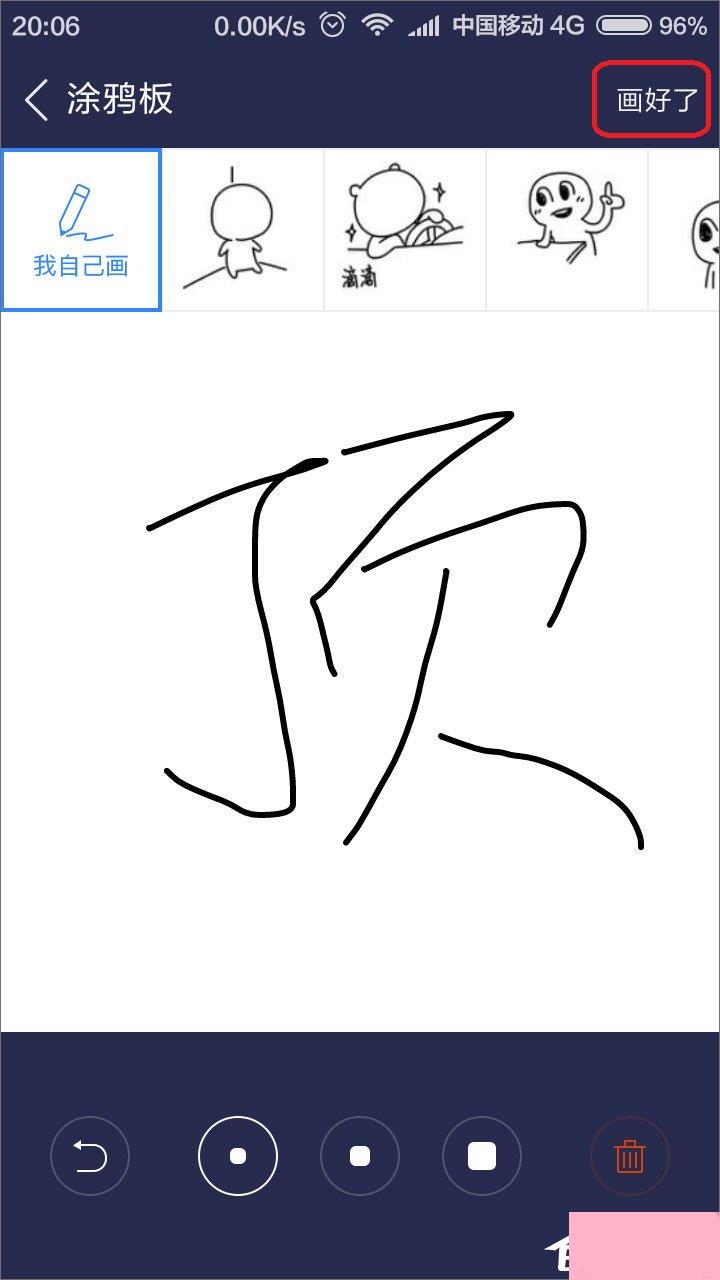
方法/步骤:
1、首先,请大家将自己手机上安装的百度贴吧客户端更新到最新版本,版本更新之后,登录自己的百度账号,点击进入某一个贴吧。
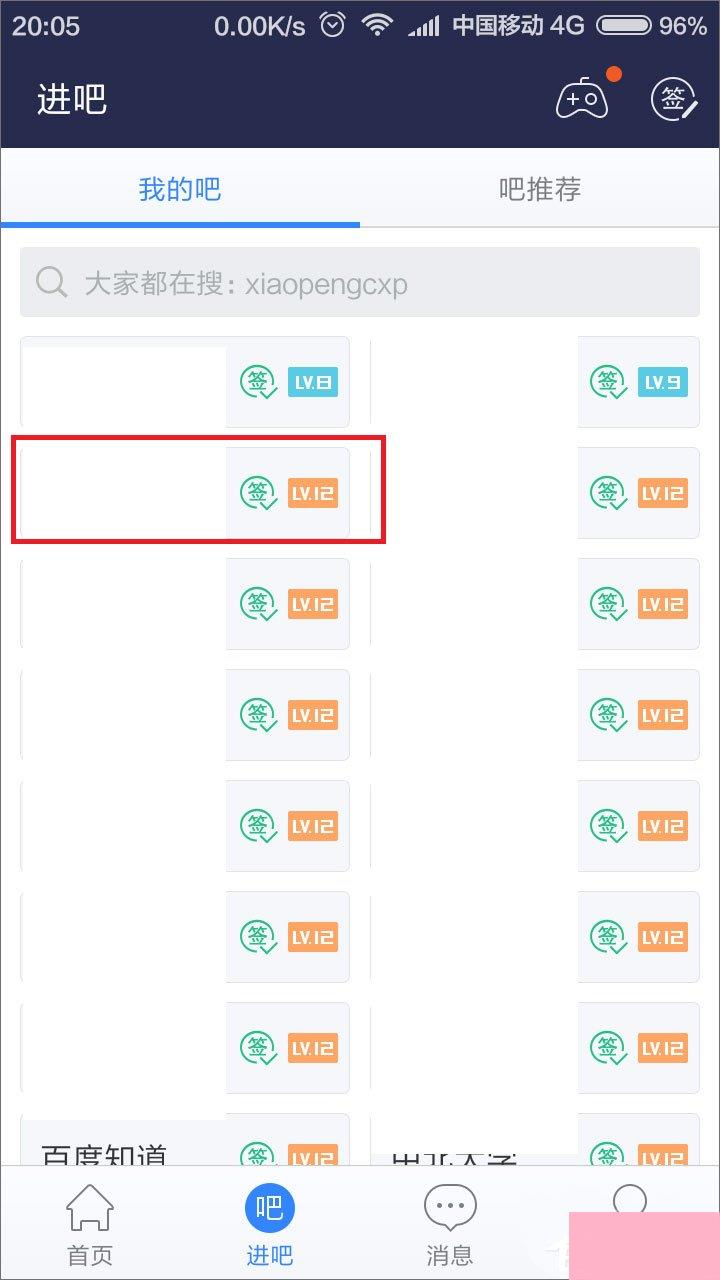
2、进入贴吧之后,我们就可以执行对帖子的涂鸦操作了,这里我们随便点击进入其中的某一个帖子。
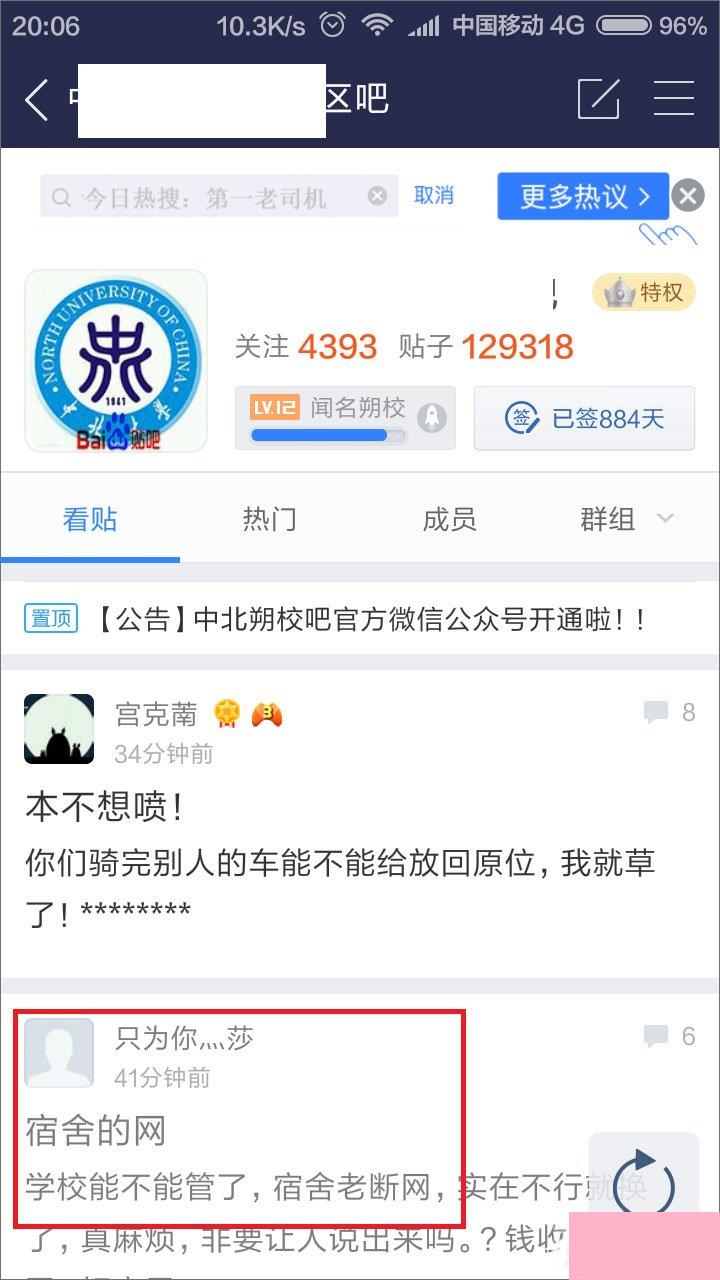
3、接下来,在帖子页面中,我们可以看到“点这:画出你的态度”的菜单,我们便可以毫不犹豫的点击进入涂鸦页面。
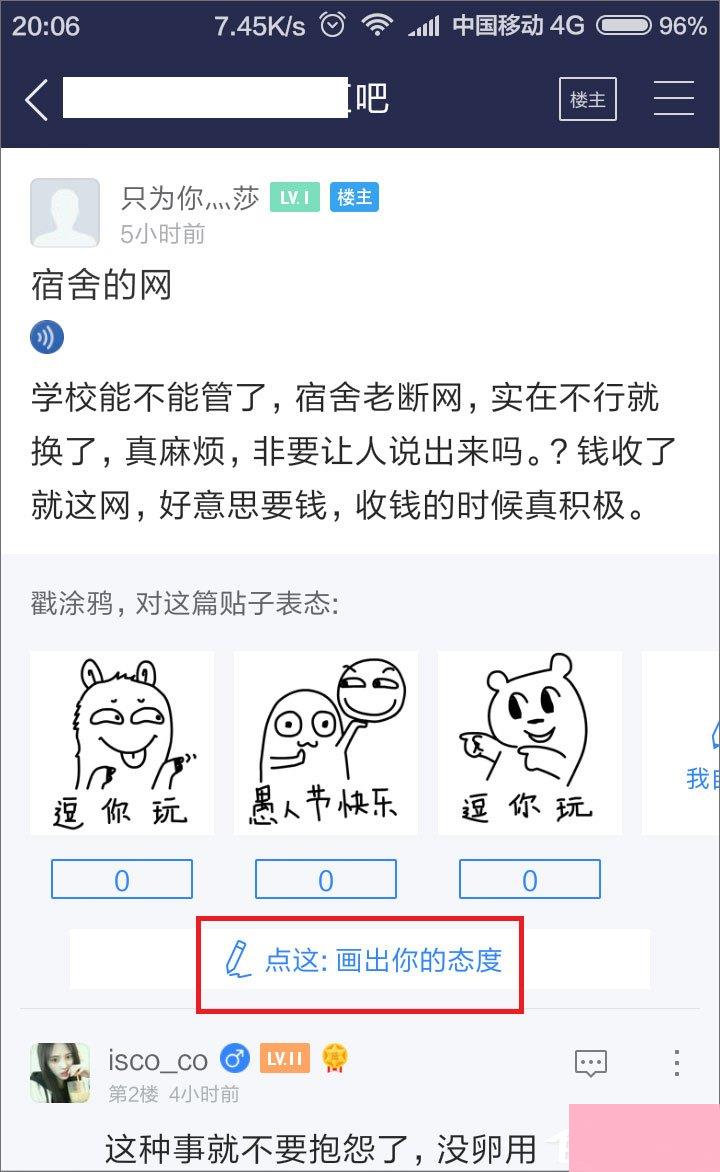
4、接下来,我们先体验一下自己画的感觉,选择第一项“自己画”,并记得点击页面底端的画笔可以调整线条的粗细哦,这点不要忘了。
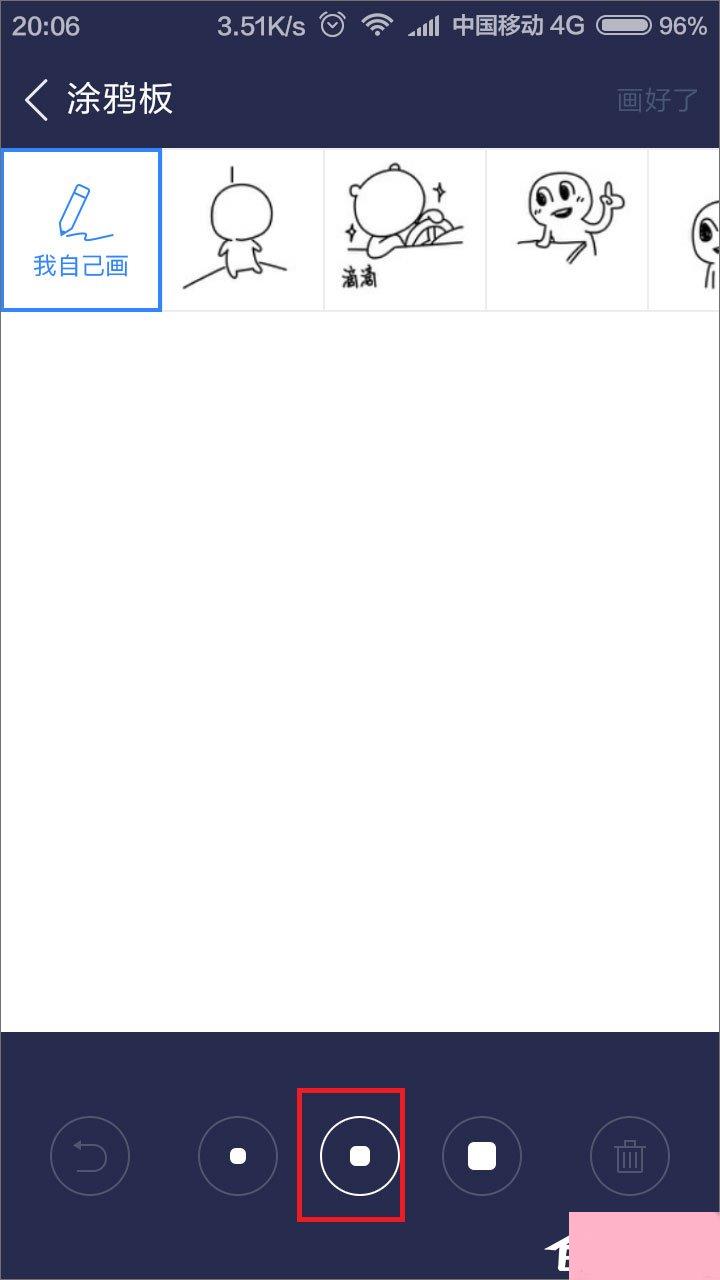
5、接下来就是随意的涂鸦操作啦,记得在画线条的时候,点击页面左侧的撤销按钮,可以退后一步,如果你画错了的话,这个按钮可以撤销操作哦;然后就可以在画板的随意涂鸦了。
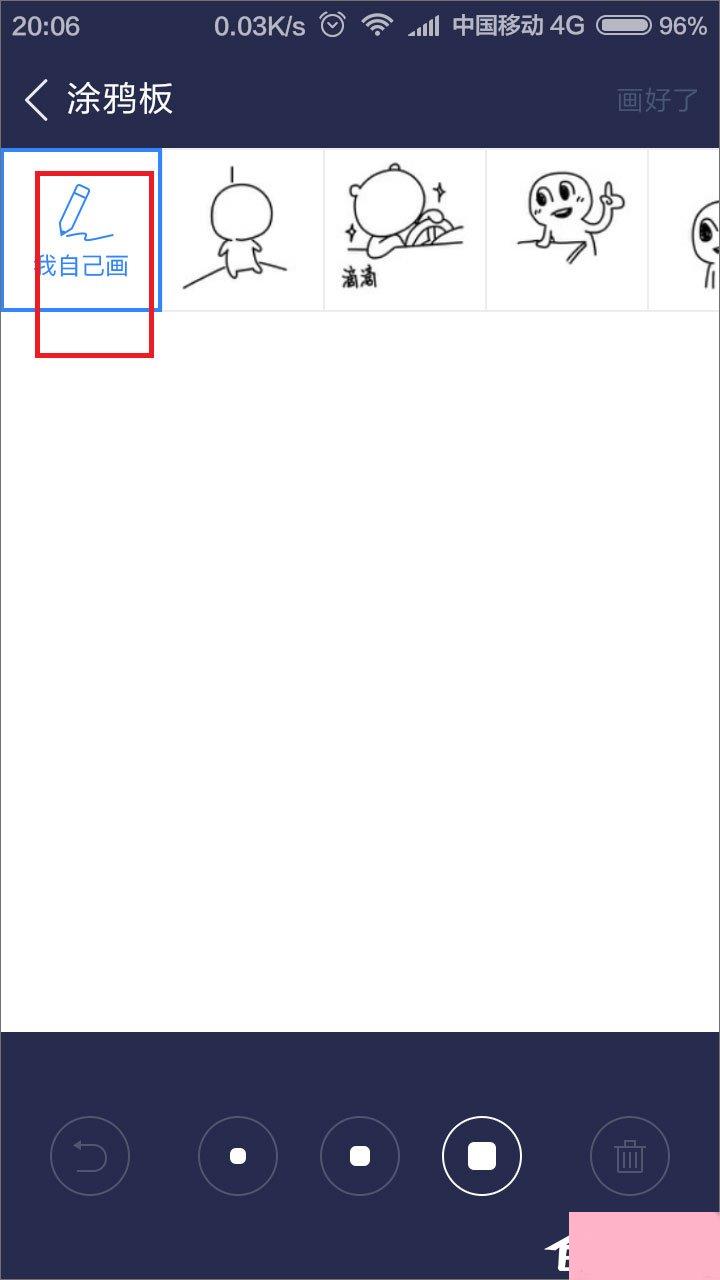
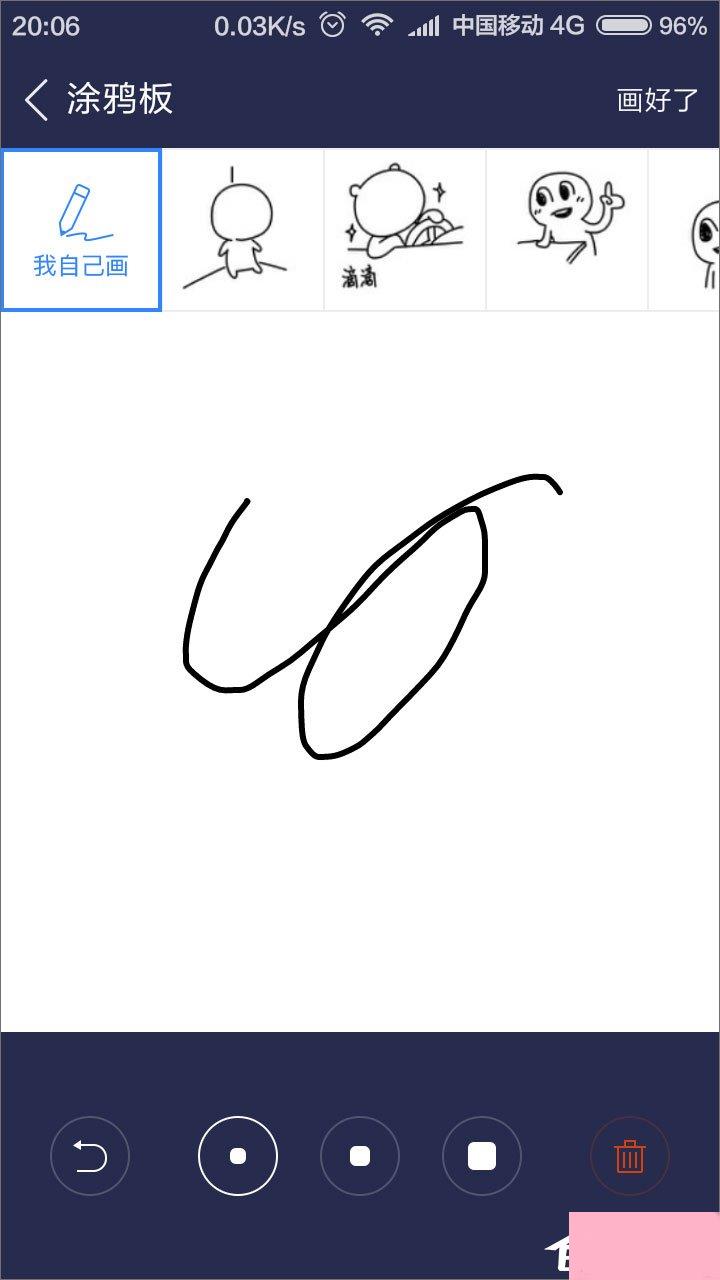
6、如果你画完之后,对整体的涂鸦都不满意,可以点击页面右侧的“删除”按钮,并在弹出的菜单中选择确定按钮,这样就可以直接清空画板,方便下一次的涂鸦。
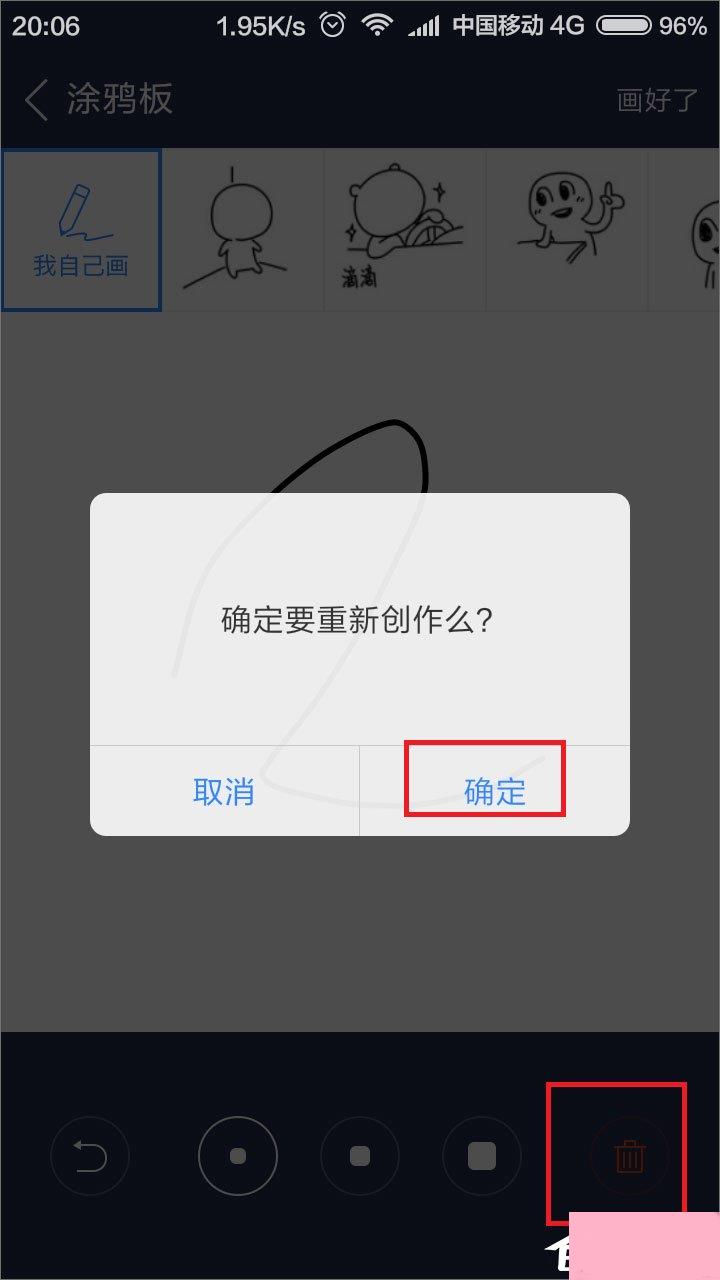
7、如果你画好了的话,可以点击页面右上角的“画好了”按钮,点击该按钮之后即可将我们画好的涂鸦保存在待发送选项框中。
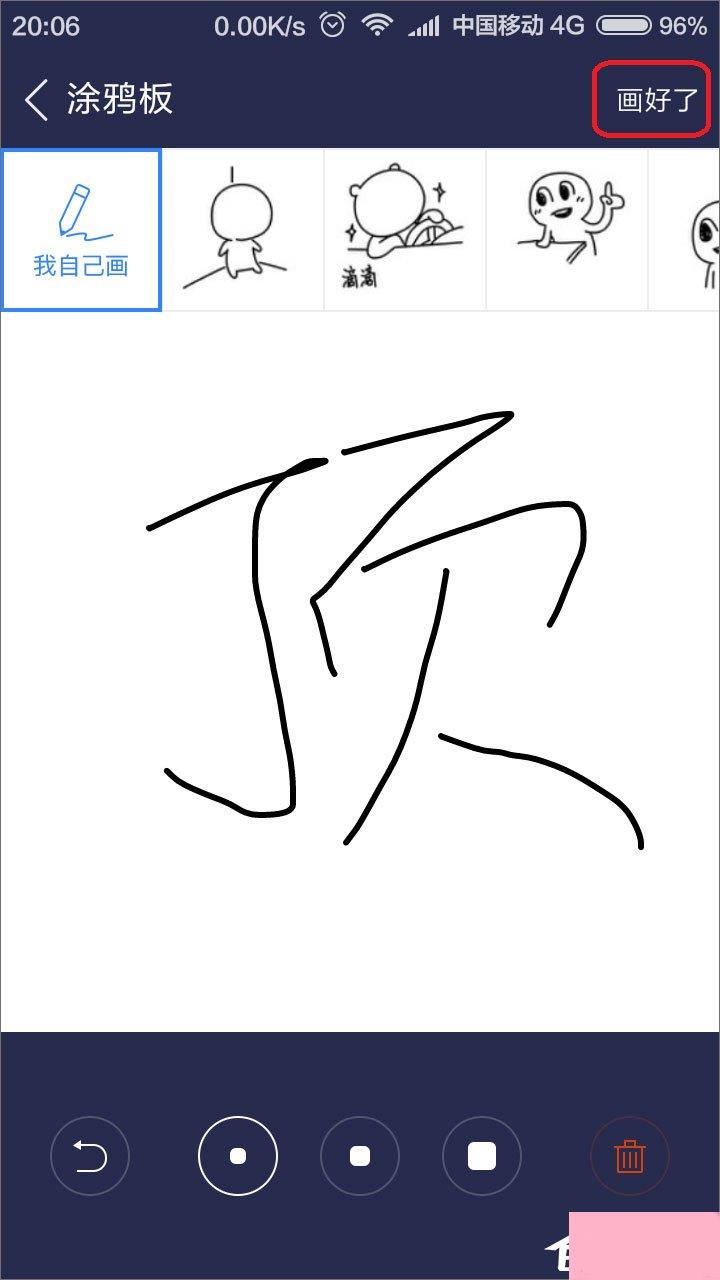
8、接下来,在打开的涂鸦面板中,我们可以点击“发送”按钮即可发送我们刚才的涂鸦画作,这个还是很简单的。
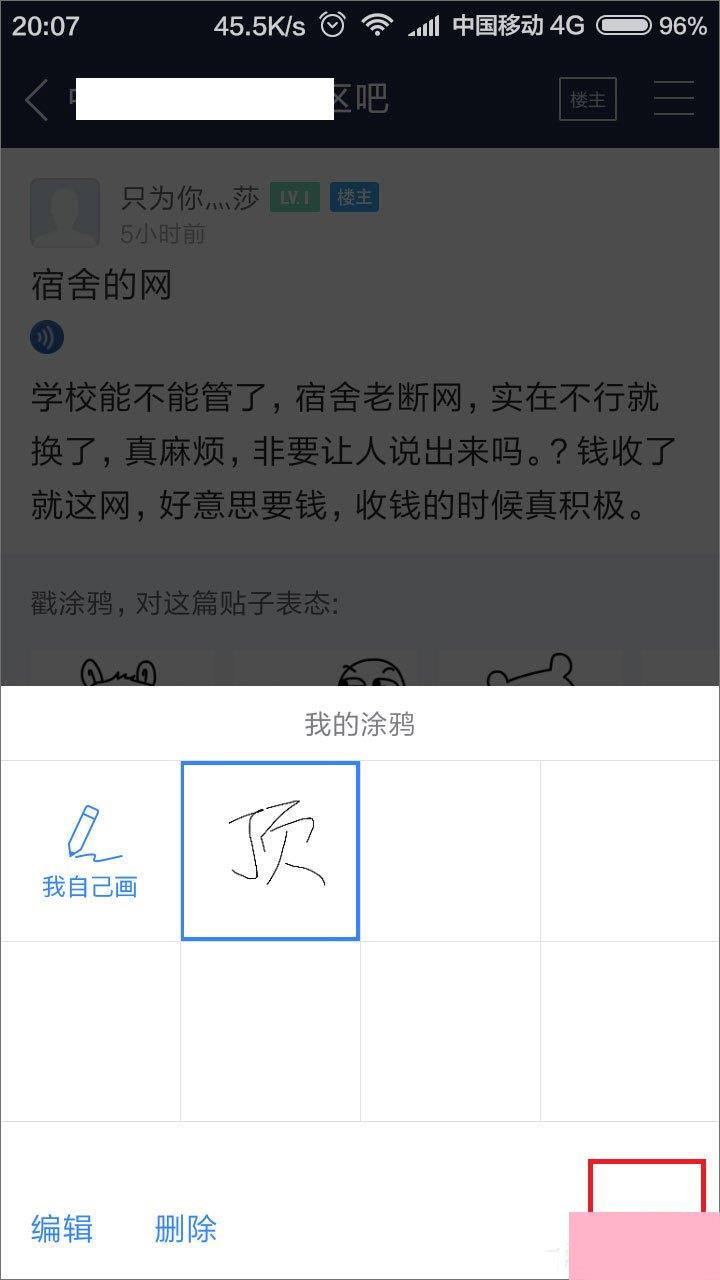
9、发送完毕之后,我们就可以在帖子的涂鸦页面中看到我们刚才的涂鸦画作,点击下面的点赞按钮即可为我们的涂鸦点赞!
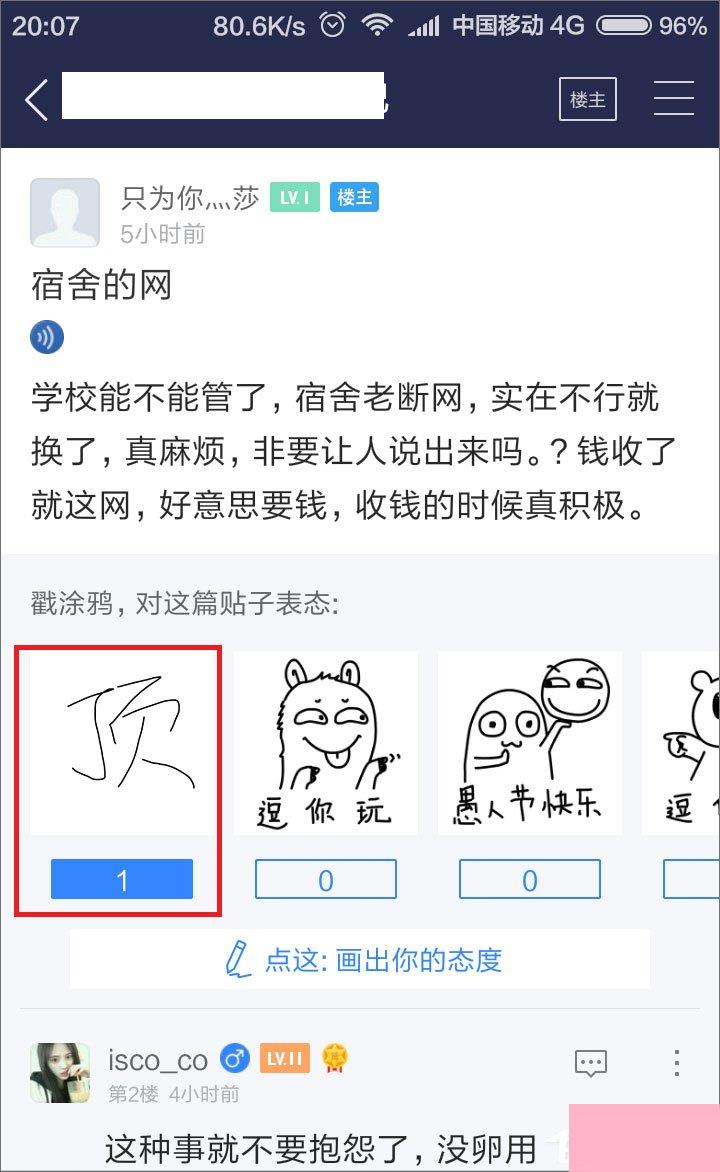
10、除了我们自己的涂鸦,我们当然也可以对系统自动展示的涂鸦画作点赞,同样的操作过程,直接点击涂鸦下面的点赞按钮即可。
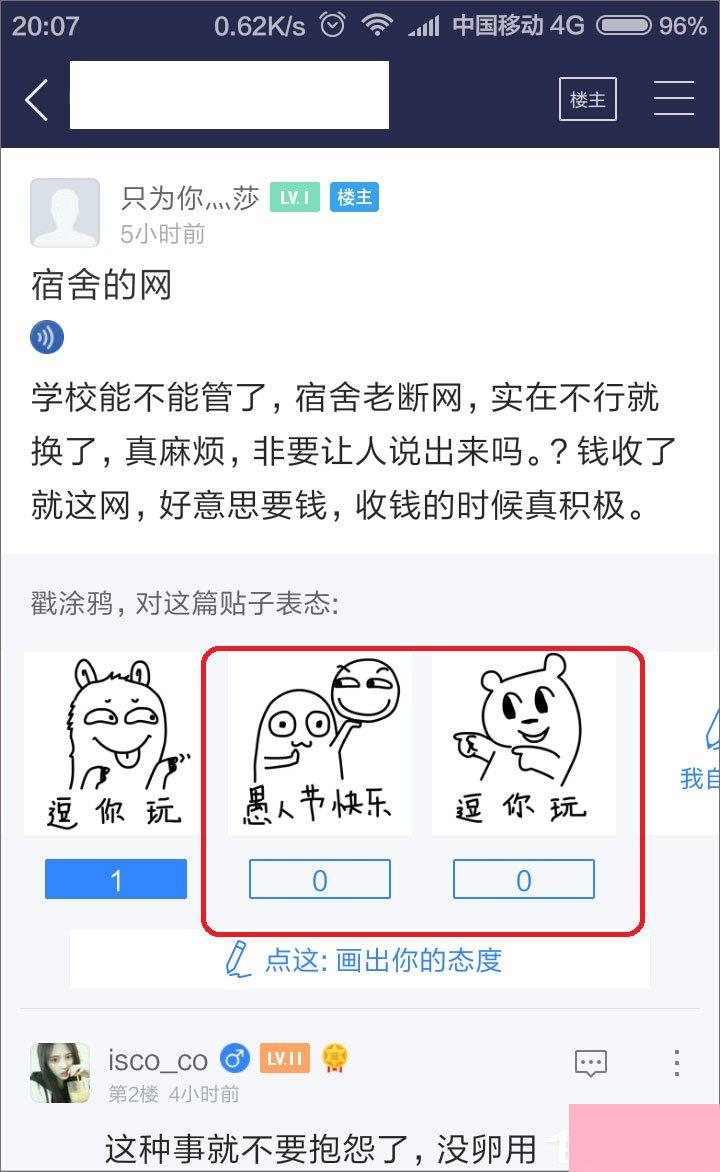
11、当然了,我们不仅仅可以自己涂鸦,还可以对系统提供的图像进行涂鸦,如果我们要重新画涂鸦的话,将会覆盖之前的涂鸦画作,这点是很重要的哦。
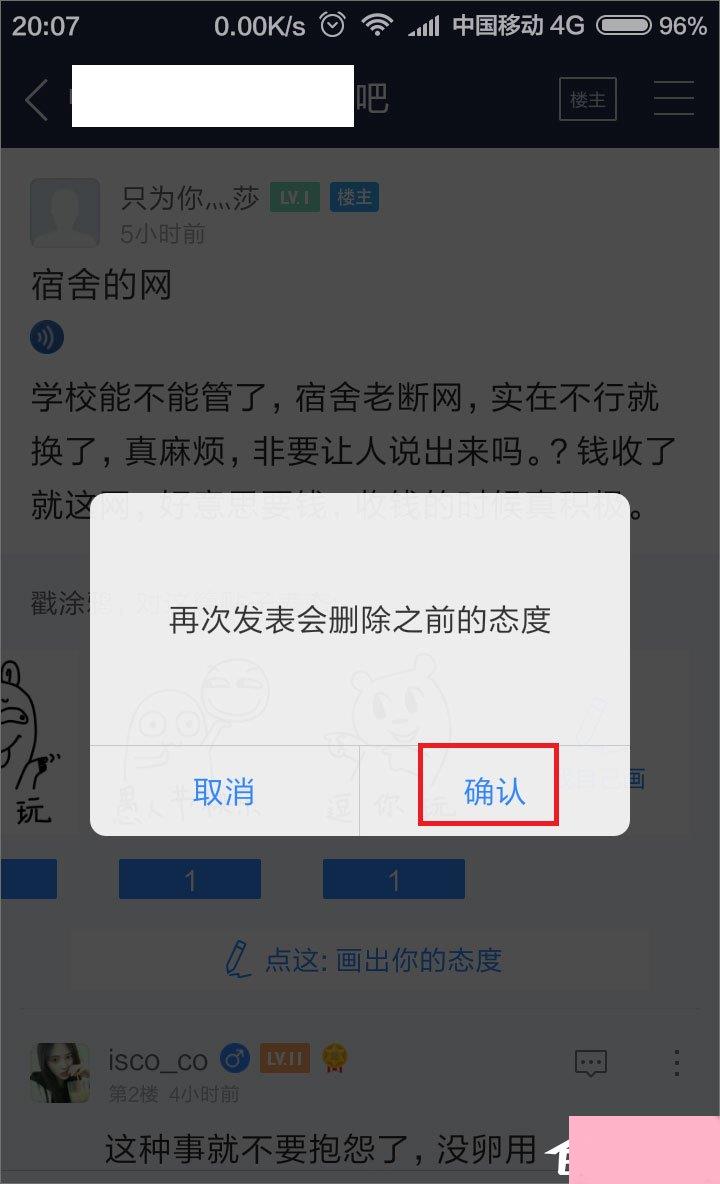
12、涂鸦系统自带的作品也很简单啦,直接选中系统的涂鸦图片,然后我们就可以用画笔任意的勾勒线条,勾勒之后即可保存对系统画作的修改。
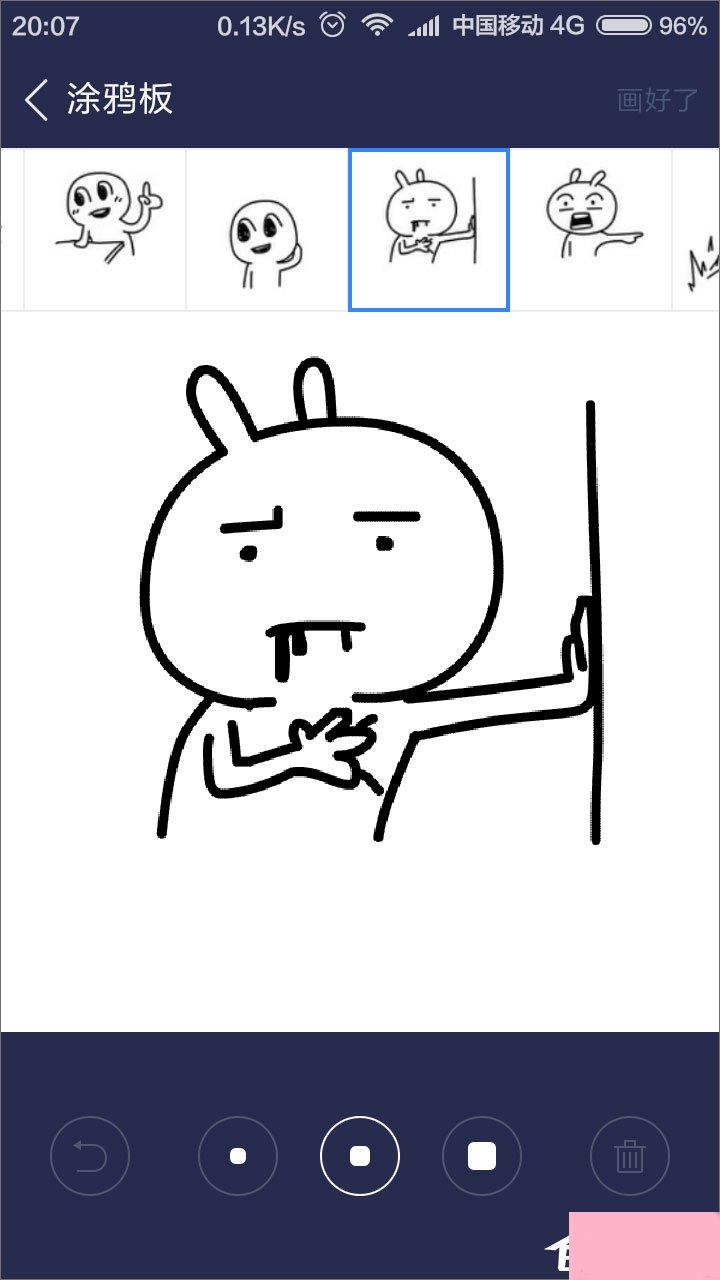
13、最后,我们就可以发表修改过的系统自带涂鸦画作了,操作过程和自己画涂鸦的操作基本上是一致的哦,说不定你的创作还可以超越系统哦,小伙伴们赶紧试试吧。
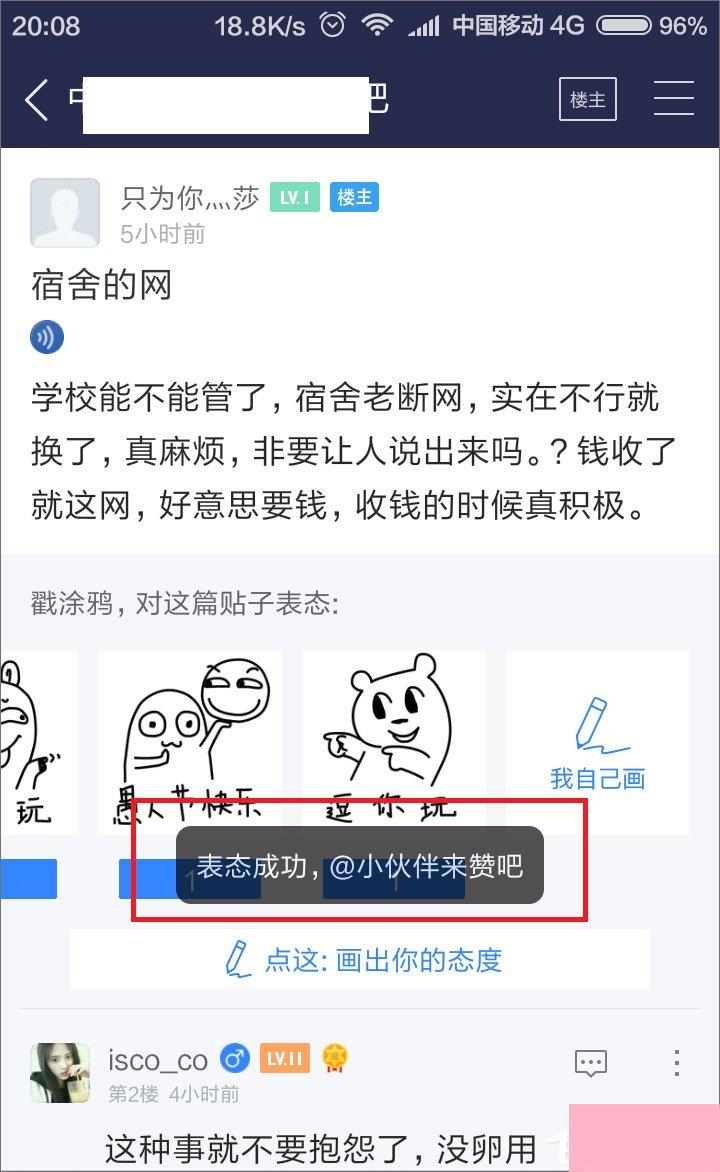
上述便是百度贴吧用涂鸦回复帖子的方法,不晓得的伙伴赶紧操作看看吧,想装逼从涂鸦开始!
通过上面的介绍,相信大家对于这个百度贴吧如何用涂鸦回复帖子也有了一定的了解了,希望小编精心整理的这篇内容能够解决你的困惑。